HP ZBook Studio G3 Mobile Workstation (ENERGY STAR) User Manual
Browse online or download User Manual for Laptops HP ZBook Studio G3 Mobile Workstation (ENERGY STAR). HP ZBook Studio G3 Base Model Mobile Workstation Gebruikershandleiding
- Page / 84
- Table of contents
- BOOKMARKS
- Gebruikershandleiding 1
- Inhoudsopgave 7
- 1 Welkom 13
- Informatie zoeken 14
- Informatie zoeken 3 15
- 2 Onderdelen 16
- Rechterkant 17
- Linkerkant 18
- Beeldscherm 19
- Bovenkant 20
- Bovenkant 9 21
- 10 Hoofdstuk 2 Onderdelen 22
- Bovenkant 11 23
- 12 Hoofdstuk 2 Onderdelen 24
- Speciale functietoetsen 25
- Hotkeys gebruiken 25
- 14 Hoofdstuk 2 Onderdelen 26
- Onderkant 27
- Voorkant 27
- 3 Netwerkverbindingen 30
- Verbinding maken met een WLAN 31
- Modemkabel aansluiten 33
- 4 Schermnavigatie 35
- 5 Entertainmentvoorzieningen 38
- Video gebruiken 39
- HDMI-audio congureren 40
- Transport 41
- 6 Energiebeheer 43
- Accuvoeding gebruiken 45
- HP Accucontrole gebruiken 46
- Acculading weergeven 46
- Accuwerktijd maximaliseren 46
- Accuvoeding besparen 47
- Een accu vervangen 48
- Externe netvoeding gebruiken 49
- 7 Beveiliging 50
- Wachtwoorden gebruiken 51
- Antivirussoftware gebruiken 59
- Firewallsoftware gebruiken 59
- Vingerafdruklezer zoeken 61
- 8 Onderhoud 62
- Computer schoonmaken 63
- Reinigingsprocedures 64
- 9 Back-up en herstel 66
- Herstellen 68
- Computer Setup gebruiken 72
- BIOS-update uitvoeren 73
- BIOS-versie vaststellen 74
- BIOS-update downloaden 74
- 12 Specicaties 79
- 13 Elektrostatische ontlading 80
- 14 Toegankelijkheid 81
Summary of Contents
Gebruikershandleiding
Computer schoonmaken ...
14 Toegankelijkheid ...
xii
1 WelkomNadat u de computer hebt gecongureerd en geregistreerd, wordt u aangeraden de volgende stappen uit te voeren om optimaal te proteren van uw
Informatie zoekenGebruik de volgende tabel voor informatiebronnen met productinformatie, instructies en meer.Bron InhoudInstallatie-instructies●Overzi
Bron Inhoud– of –Ga naar http://www.hp.com/go/orderdocuments.U kunt de HP garantie vinden bij de gebruikershandleidingen op het product en/of op de cd
2 OnderdelenHardware opzoekenGa als volgt te werk om de op uw computer geïnstalleerde hardware weer te geven:▲Typ apparaatbeheer in het zoekvak van de
RechterkantOnderdeel Beschrijving(1) Audio-uit (hoofdtelefoon)/Audio-in (microfoon) CombostekkerHierop kunt u optionele stereoluidsprekers met eigen v
Onderdeel Beschrijving(5) Netvoedingsconnector Hierop kunt u een netvoedingsadapter aansluiten.(6) Lampje van netvoedingsadapter/accu●Wit: De netvoe
Onderdeel BeschrijvingOPMERKING: Via de USB-oplaadpoorten kunnen ook bepaalde typen mobiele telefoons en MP3-spelers worden opgeladen, zelfs wanneer d
© Copyright 2015 HP Development Company, L.P.Bluetooth is een handelsmerk van de desbetreende eigenaar en wordt door Hewlett-Packard Company onder li
Onderdeel Beschrijving1. Typ support in het zoekvak van de taakbalk en selecteer vervolgens de app HP Support Assistant.– of –Klik op het pictogram me
LampjesOnderdeel Beschrijving(1) Aan/uit-lampje ●Aan: de computer is ingeschakeld.●Knipperend: de computer staat in de slaapstand, een energiebesparin
Onderdeel Beschrijving●Uit: het touchpad is ingeschakeld.10 Hoofdstuk 2 Onderdelen
Knoppen, luidsprekers en vingerafdruklezerOnderdeel Beschrijving(1) Aan/uit-knop●Als de computer is uitgeschakeld, drukt u op de aan/uit-knop om de co
Onderdeel Beschrijving(3) Knop Geluid dempen Hiermee schakelt u de geluidsweergave uit (en weer in).(4) Luidsprekers (2) Hier wordt het geluid van d
Speciale functietoetsenOnderdeel Beschrijving(1) Esc-toets Druk op deze toets in combinatie met de fn-toets om systeeminformatie weer te geven.(2)
Druk op fn+functietoetsBeschrijvingOm de slaapstand te beëindigen, drukt u kort op de aan/uit-knop.VOORZICHTIG: Sla uw werk op voordat u de slaapstand
OnderkantOnderdeel Beschrijving(1) Ventilatieopening Deze opening zorgt voor luchtkoeling van de interne onderdelen.OPMERKING: De ventilator van de
Onderdeel Beschrijving(2) Aan/uit-lampje ●Aan: de computer is ingeschakeld.●Knipperend: de computer staat in de slaapstand, een energiebesparingsmodus
Onderdeel (1) Serienummer(2) Productnummer(3) Garantieperiode(4) Modelnummer (alleen bepaalde producten)Onderdeel (1) Modelnaam (alleen bepaalde pro
Kennisgeving aangaande de veiligheidWAARSCHUWING! U kunt het risico van letsel door verbranding of van oververhitting van de computer beperken door de
3 NetwerkverbindingenU kunt de computer meenemen waarnaar u maar wilt. Maar ook thuis kunt u met de computer en een bekabelde of draadloze netwerkverb
Verbinding maken met een WLANOPMERKING: Als u bij u thuis een internetverbinding wilt instellen, moet u een account bij een internetprovider hebben. N
Sommige aanbieders van mobiele netwerkdiensten vereisen het gebruik van een SIM-kaart. Een SIM-kaart bevat basisgegevens over u, zoals een persoonlijk
Verbinding maken met een lokaal netwerk (LAN) (alleen bepaalde producten)Gebruik een LAN-verbinding als u de computer direct op een router in uw huis
2. Steek de modemkabel in de RJ-11-telefoonaansluiting in de muur (2).OPMERKING: Als de modemkabel een ruisonderdrukkingscircuit (3) bevat (dat voorko
4 SchermnavigatieU kunt op de volgende manieren op het computerscherm navigeren:●Aanraakbewegingen rechtstreeks op het computerscherm gebruiken (allee
Zoomen door met twee vingers te knijpenGebruik de knijpbeweging met twee vingers om op afbeeldingen of tekst in en uit te zoomen.●Zoom uit door twee v
Schuiven met één vinger (alleen aanraakscherm)Schuif met één vinger om te pannen of te schuiven door lijsten en pagina's, of om een object te ver
5 EntertainmentvoorzieningenGebruik uw HP computer voor zaken of plezier om anderen te spreken via de webcam, audio en video te mengen of externe appa
Geluidsinstellingen gebruikenGebruik geluidsinstellingen om het systeemvolume aan te passen, systeemgeluiden te wijzigen of audioapparaten te beheren.
iv Kennisgeving aangaande de veiligheid
2. Sluit het andere uiteinde van de kabel aan op de high-denition televisie of monitor.3. Druk op fn+f4 om het computerschermbeeld te schakelen tusse
Bekabelde beeldschermen zoeken en aansluiten met behulp van MultiStream TransportMet MultiStream Transport (MST) kunt u meerdere bekabelde weergaveapp
Beeldschermen aansluiten op computers met Intel graphics (met een ingebouwde hub)Met uw interne hub en de Intel grasche controller, kunt u maximaal d
6 EnergiebeheerOPMERKING: Een computer kan een aan/uit-knop of een aan/uit-schakelaar hebben. De term aan/uit-knop verwijst in deze handleiding naar d
VOORZICHTIG: Activeer de slaapstand niet terwijl er wordt gelezen van of geschreven naar een schijf of een externe geheugenkaart. Zo voorkomt u mogeli
●Plaats de muisaanwijzer op het pictogram van de energiemeter om het percentage resterende acculading en het huidige energiebeheerschema weer te gev
Aanvullende informatie over de accu opzoekenU krijgt als volgt toegang tot de informatie over accu's:1. Typ support in het zoekvak op de taakbalk
Tips voor het maximaliseren van de accuwerktijd:●Verlaag de helderheid van het scherm.●Selecteer de instelling Energiespaarstand in Energiebeheer.Omga
●Verlaag de helderheid van het beeldscherm.●Activeer de slaapstand of sluit de computer af zodra u stopt met werken.Afvoeren van een afgedankte accuWe
Externe netvoeding gebruikenWAARSCHUWING! Gebruik om veiligheidsredenen alleen de bij de computer geleverde netvoedingsadapter, een door HP geleverde
Conguratie-instelling van de processor (alleen bepaalde modellen)BELANGRIJK: Bepaalde computermodellen zijn gecongureerd met een Intel ® Pentium ® N
7 BeveiligingDe computer beveiligenStandaardbeveiligingsvoorzieningen van het Windows-besturingssysteem en het onafhankelijk van Windows-computers dra
Wachtwoorden gebruikenEen wachtwoord is een groep tekens die u kiest om uw computergegevens te beveiligen. U kunt verscheidene typen wachtwoorden inst
Wachtwoord FunctieOPMERKING: Als er functies ingeschakeld zijn die voorkomen dat het BIOS-beheerderswachtwoord wordt verwijderd, kunt u het BIOS-behee
●Computers of tablets met een toetsenbord:▲Schakel de computer in of start de computer opnieuw op en druk als het HP logo wordt weergegeven op F10 om
BIOS-beheerderswachtwoord opgevenTyp bij de prompt BIOS administrator password (BIOS-beheerderswachtwoord) uw wachtwoord (met behulp van dezelfde soor
DriveLock-wachtwoord instellenGa als volgt te werk om een DriveLock-wachtwoord in te stellen in Computer Setup:1. Start Computer Setup.●Computers of t
3. Selecteer de harde schijf die u wilt beveiligen en druk vervolgens op enter.4. Volg de instructies op het scherm voor het maken van de selecties om
Een DriveLock-wachtwoord invoeren (alleen bepaalde producten)Zorg ervoor dat de vaste schijf in de computer zelf is ondergebracht (niet in een optione
Een DriveLock-wachtwoord wijzigen (alleen bepaalde producten)Ga als volgt te werk om een DriveLock-wachtwoord te wijzigen in Computer Setup:1. Schakel
Selecteer Main (Hoofdmenu), selecteer Save Changes and Exit (Wijzigingen opslaan en afsluiten) en druk vervolgens op enter.Automatic DriveLock-beveili
vi Conguratie-instelling van de processor (alleen bepaalde modellen)
Mogelijk is er al een rewall geïnstalleerd op uw computer of netwerkapparatuur. Als dat niet het geval is, zijn er softwareoplossingen voor rewalls
Een vingerafdruklezer gebruiken (alleen bepaalde producten)Sommige producten zijn voorzien van een geïntegreerde vingerafdruklezer. Als u de vingerafd
8 OnderhoudVoer regelmatig onderhoud uit aan uw computer zodat deze optimaal blijft functioneren. In dit hoofdstuk wordt uitgelegd hoe u hulpprogramma
OPMERKING: Omdat solid-state drives (SSD's) geen bewegende onderdelen bevatten, is HP 3D DriveGuard niet nodig voor deze schijfeenheden.Zie de he
ReinigingsproceduresVolg de in dit gedeelte beschreven procedures voor het veilig reinigen en desinfecteren van uw computer.WAARSCHUWING! Voorkom elek
◦Schakel alle externe apparaten uit en koppel ze vervolgens los.◦Schakel de computer uit.●Neem een back-up van uw gegevens mee. Bewaar de back-up niet
9 Back-up en herstelDit hoofdstuk bevat informatie over de volgende processen. Voor de meeste producten zijn dit standaardprocedures.●Herstelmedia en
U kunt de hulpprogramma's van Windows gebruiken voor het maken van systeemherstelpunten en back-ups van persoonlijke gegevens. Zie Hulpprogramma&
OPMERKING: Als de opslag 32 GB of minder is, is Microsoft Systeemherstel standaard uitgeschakeld.Voor meer informatie en stappen raadpleegt u de app A
BELANGRIJK: Gebruik HP Recovery Manager alleen als laatste redmiddel voor het oplossen van problemen met uw computer.●Gebruik HP Herstelmedia als de v
Inhoudsopgave1 Welkom ...
Zet de tablet aan of start deze opnieuw op, druk snel op de Windows-knop en houd deze knop ingedrukt. Selecteer vervolgens f11.2. Selecteer Probleemop
BELANGRIJK: Nadat u de HP Herstelpartitie hebt verwijderd, kunt u geen systeemherstel uitvoeren of HP Herstelmedia maken vanaf de HP Herstelpartitie.
10 Computer Setup (BIOS), TPM en HP Sure StartComputer Setup gebruikenComputer Setup ofwel het BIOS (Basic Input/Output System) bevat instellingen voo
Gebruik een van de volgende methoden om de menu's van Computer Setup af te sluiten:●U sluit de menu's van Computer Setup als volgt af zonder
BIOS-versie vaststellenOm te bepalen of u Computer Setup (BIOS) moet bijwerken, controleert u eerst welke BIOS-versie op uw computer is geïnstalleerd.
De procedures voor de installatie van BIOS-updates kunnen verschillen. Volg de instructies die op het scherm verschijnen nadat het downloaden is volto
HP Sure Start gebruiken (alleen bepaalde producten)Bepaalde computermodellen zijn gecongureerd met HP Sure Start, een technologie die voortdurend het
11 HP PC Hardware Diagnostics (UEFI)HP PC Hardware Diagnostics is een Unied Extensible Firmware Interface (UEFI) waarmee u diagnostische tests kunt u
Download de nieuwste UEFI-versie: 1. Ga naar http://www.hp.com/go/techcenter/pcdiags. De startpagina van HP PC Diagnostics wordt weergegeven.2. Klik o
12 SpecicatiesIngangsvermogenDe gegevens over elektrische voeding in dit gedeelte kunnen van pas komen als u internationaal wilt reizen met de comput
4 Schermnavigatie ...
13 Elektrostatische ontladingElektrostatische ontlading is het vrijkomen van statische elektriciteit wanneer twee objecten met elkaar in aanraking kom
14 ToegankelijkheidHP ontwerpt, vervaardigt en verhandelt producten en apparaten die door iedereen gebruikt kunnen worden, waaronder ook mensen met ee
IndexAaan/uitAccu 33besparen 35opties 31aan/uit-knop 31aan/uit-knop herkennen 11aan/uit-lampjes 9, 16aan/uit-schakelaar 31accuafvoeren 36lage acculadi
schijven 58USB-ashdrive 58herstellenHP Recovery Manager 56Ondersteunde schijven 55opties 56schijven 55starten 57systeem 56herstelmediamaken 54maken m
RJ-45-netwerkconnector, herkennen 6SSchakelaar, aan/uit 31Schijfdefragmentatie, software 50Schijfeenheidlampje 16Schijfmedia 32Schijfopruiming, softwa
Accuwerktijd maximaliseren ....................... 34Omgaan met een lage acculadin






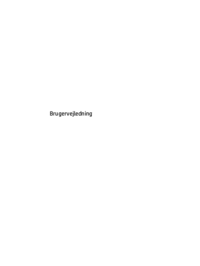
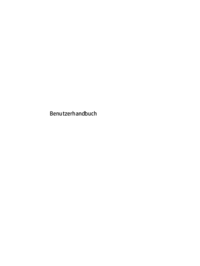
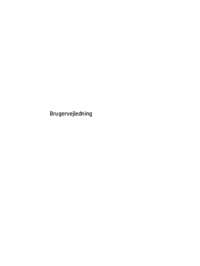



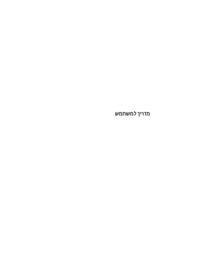



 (111 pages)
(111 pages) (119 pages)
(119 pages) (90 pages)
(90 pages) (115 pages)
(115 pages) (102 pages)
(102 pages) (116 pages)
(116 pages) (93 pages)
(93 pages) (113 pages)
(113 pages)







Comments to this Manuals